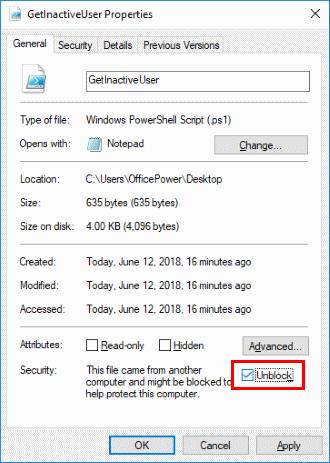Mēģinot palaist PowerShell skriptus, iespējams, būs jāiestata PowerShell izpildes politika, lai ļautu skriptam palaist. Pretējā gadījumā jūs varat sagaidīt ar “ skripta nosaukumu nevar ielādēt, jo skriptu palaišana šajā sistēmā ir atspējota. " kļūdas ziņojums.
Izmantojiet šo apmācību, lai atļautu PowerShell skripta izpildi savā Windows sistēmā.
Vispirms pārliecinieties, vai skripta izpilde nav bloķēta, veicot šādas darbības:
Ar peles labo pogu noklikšķiniet uz skripta ikonas, pēc tam atlasiet “ Properties ”.
Pārliecinieties, vai ir atzīmēta izvēles rūtiņa “ Atbloķēt ”, pēc tam atlasiet “ OK ”.
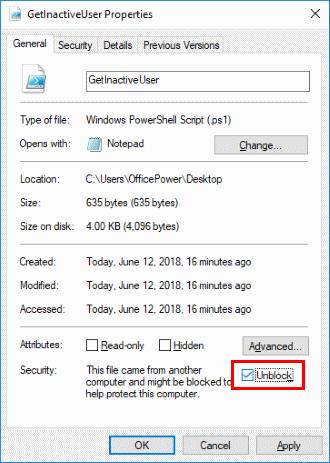
1. iespēja — PS komanda
Atlasiet pogu " Start " un ierakstiet " powershell ".
Ar peles labo pogu noklikšķiniet uz " Windows PowerShell ", pēc tam atlasiet " Palaist kā administratoram ".
Ierakstiet šo un pēc tam nospiediet " Enter ":
Set-ExecutionPolicy RemoteSigned -Force
2. iespēja — reģistra atslēga
Turiet nospiestu Windows taustiņu un pēc tam nospiediet “ R ”, lai atvērtu palaišanas logu.
Ierakstiet “ regedit ”, pēc tam atlasiet “ OK ”:
Pārejiet uz šo:
- HKEY_LOCAL_Machine
- PROGRAMMATŪRA
- Microsoft
- PowerShell
- 1
- Shellds
- Microsoft.Powershell
Ar peles labo pogu noklikšķiniet uz mapes Microsoft.PowerShell , pēc tam atlasiet Jauns > Virknes vērtība .
Ierakstiet “ ExecutionPolicy ”, pēc tam nospiediet “ Enter ”, lai iestatītu virknes nosaukumu.
Atveriet “ ExecutionPolicy ”, pēc tam laukā “ Vērtības dati ” ierakstiet “ RemoteSigned ” .
Izvēlieties " OK ".
3. iespēja – grupas politika
Grupas politikas iestatījumus, lai iestatītu izpildes politiku, var atrast grupas politikas pārvaldības redaktorā šajā ceļā:
- Politikas > Administratīvās veidnes > Windows komponenti > Windows PowerShell > Ieslēgt skripta izpildi